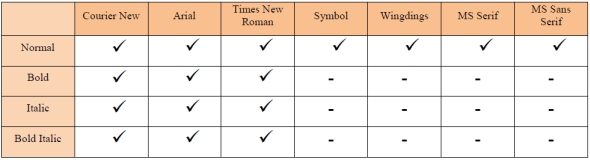Все мы прекрасно осведомлены в том, что к любому приложению Office можно добавить новые шрифты. Однако новичкам, только начинающим осваивать азы компьютерного пользователя, иногда приходится сталкиваться с многочисленными проблемами, не составляет исключения и вопрос загрузки нового шрифта в тот же Word. Поэтому данная статья, скорее предназначенна для них.
Все мы прекрасно осведомлены в том, что к любому приложению Office можно добавить новые шрифты. Однако новичкам, только начинающим осваивать азы компьютерного пользователя, иногда приходится сталкиваться с многочисленными проблемами, не составляет исключения и вопрос загрузки нового шрифта в тот же Word. Поэтому данная статья, скорее предназначенна для них.
Первое, что необходимо сделать, это найти сборку новых шрифтов. Сегодня сделать это достаточно просто, многие ресурсы предлагают различное программное обеспечение, где среди прочего можно найти и запакованные в архив шрифты. Однако прежде чем приступить к скачиванию материала, нужно убедиться в том, что источнику можно доверять. Предпочтительней, если шрифты будут сертифицированы Microsoft. Как правило, они бывают трех типов: платные, условно бесплатные и распространяемые бесплатно. Найти их можно на англоязычном сайте корпорации. Так, для windows 7 были разработаны еще 40 дополнительных шрифтов, для скачивания которых достаточно перейти на https://www.microsoft.com/typography/fonts/windows7.aspx. Все фалы шрифтов могут иметь расширения нескольких типов .fon, .ttf, .ttc.
После того, как шрифты были скачаны, их необходимо разархивировать и начать загрузку в стандартные приложения Office. Загрузить их можно тремя методами.
Первый из них – самый простой и наиболее подходящий к выражению «по-русски». Проще говоря, нужно открыть папку Fonts (она расположена на диске системы Windows) и скопировать туда выбранные шрифты.
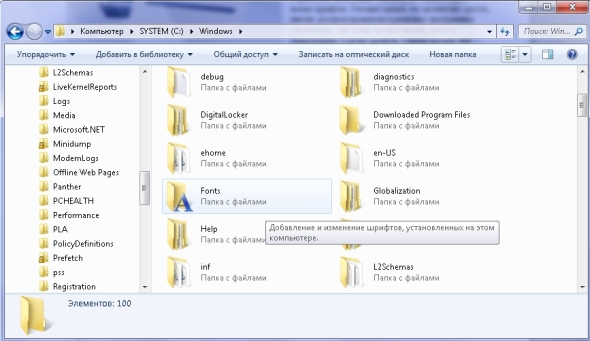
Второй способ подразумевает схожесть воспроизводимых действий. Единственная разница заключается в поиске необходимой папки. Для нахождения папки Fonts необходимо использовать командную строку. Нажимаем Пуск, затем Выполнить (расположение смотрим на скриншоте) и в открытое окно вводим команду ![]() . Соглашаемся и перетаскиваем нужный файл в папку со шрифтами.
. Соглашаемся и перетаскиваем нужный файл в папку со шрифтами.
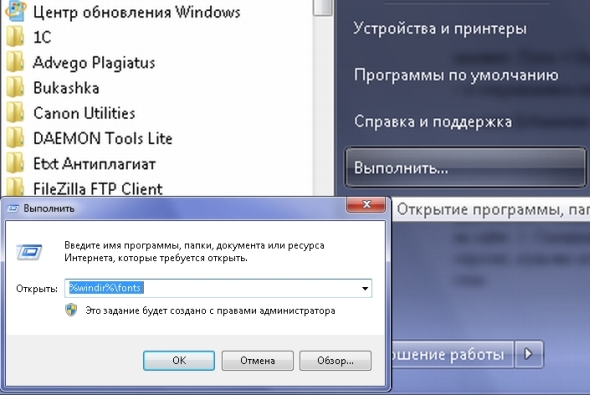
Ну и наконец, третий способ. Правой кнопкой по Установить шрифт на выбранном файле. Во время процесса установки не забудьте указать правильный адрес загрузки нового шрифта. В противном случае он просто не появится в вашем приложении.
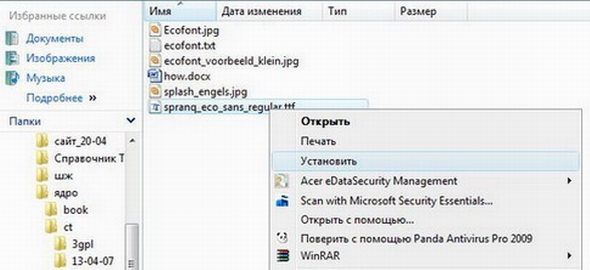
Чтобы сделать шрифты Open Type или TrueType доступными для совместного использования следует в меню Файл выбрать Параметры и открыть вкладку Сохранение. Внизу, где определяется Сохранение качества, надобно установить птичку возле параметра Внедрять шрифты в файл. Таким образом, человек, который будет просматривать документ на своем компьютере, сможет его прочитать в первозданном виде. А не смотреть на кракозяблики, потому что его приложение не поддерживает установленный другим пользователем шрифт.
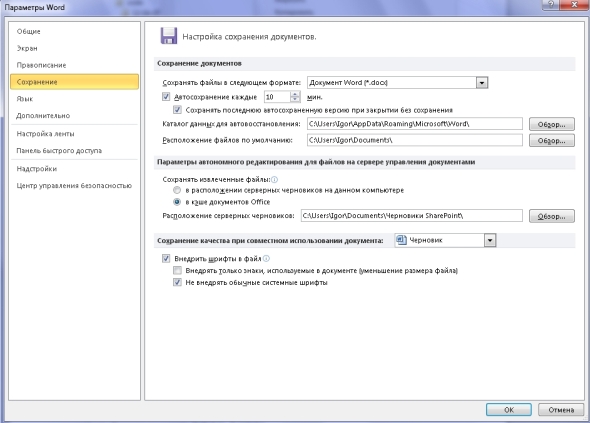
Ко всему прочему хотелось бы добавить, что с любыми новыми шрифтомами нужно быть осторожным, поскольку они не только могут уничтожить уже имеющиеся в приложении, но и замусорить реестр либо и вовсе притормозить работу системы.
Чтобы удалить установленный шрифт следует в командной строке набрать ![]() . Выбрать лишний шрифт и Удалить его.
. Выбрать лишний шрифт и Удалить его.
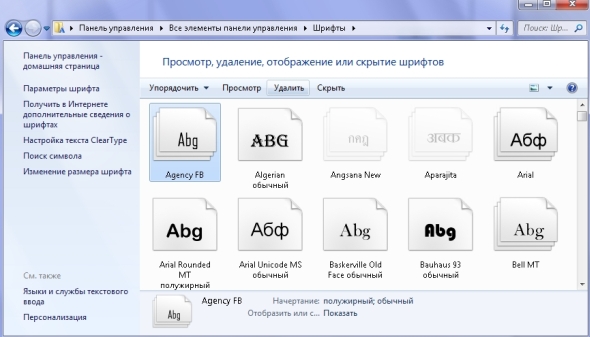
Однако не стоит удалять те шрифты, которые были установленны автоматически, поскольку среди них присутствуют и такие, без которых приложение просто не будет работать. Некоторые из них вы можете просмотреть в таблице.